Wenn Sie ein Problem mit einem kostenlosen Plugin haben, können Sie problemlos zu einem anderen wechseln. Wenn es sich jedoch um ein kostenpflichtiges oder benutzerdefiniertes Plugin handelt, möchten Sie es möglicherweise reparieren lassen. Wir wurden oft von Benutzern gefragt, ob sie Plugin-Entwicklern Administratorzugriff gewähren sollten, um Fehler auf ihren Websites zu beheben.
Bei einigen Problemen können Entwickler den Fehler möglicherweise nicht finden und beheben, ohne Zugriff auf Ihre Website zu haben. Wir haben dies in der Vergangenheit auf WPBeginner erlebt, wo einem Entwickler Zugriff gewährt werden musste, um ein Problem mit einem Plugin zu beheben.
In diesem Artikel befassen wir uns damit, ob Sie Plugin-Entwicklern Administratorzugriff zur Fehlerbehebung gewähren sollten und wie Sie dies sicher tun können.
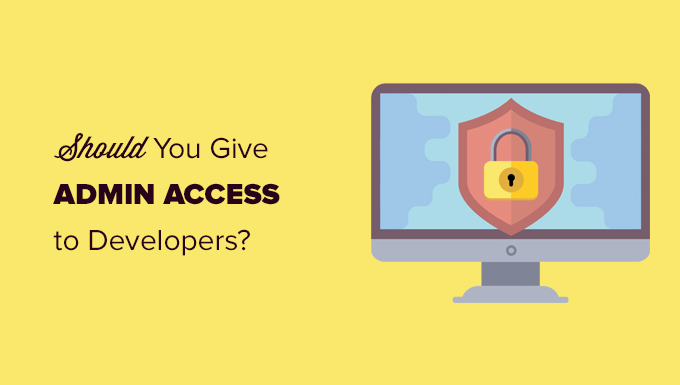
Was ist Admin-Zugriff für eine WordPress-Website?
Administratorzugriff für eine WordPress-Website bedeutet Login-Zugriff auf den WordPress-Adminbereich mit der Benutzerrolle Administrator.
Die Gewährung des Administrator-Benutzerrollen-Zugriffs für Ihre WordPress-Website sollte jeden unbehaglich machen.
Das liegt daran, dass ein Benutzer mit der Administratorrolle vollen Zugriff auf alles auf Ihrer Website hat. Er kann Plugins oder Themes installieren, Code ändern, die WordPress-Datenbank aktualisieren oder sogar Benutzerkonten löschen.
Weitere Informationen finden Sie in unserem Leitfaden für Anfänger zu WordPress-Benutzerrollen und -berechtigungen.
Für WordPress-Sicherheit müssen Sie immer den Admin-Zugriff auf Ihre WordPress-Website schützen.
Warum Entwickler möglicherweise Admin-Zugriff auf Ihre Website benötigen?
Wenn Sie einen Fehler melden und um Unterstützung bitten, ist das Erste, was die meisten guten Entwickler tun, zu versuchen, das Problem auf ihrer Testseite zu reproduzieren.
Wenn sie in der Lage sind, das Problem zu reproduzieren, können sie das Problem lösen und das Plugin aktualisieren.
Wenn sie das Problem, das Sie melden, nicht reproduzieren können, ist es für sie unmöglich, es zu beheben.
Sie fragen sich wahrscheinlich, warum diese Entwickler das Problem, das Sie haben, nicht reproduzieren können.
Nun, das liegt daran, dass jede Website anders ist.
Zum Beispiel gibt es unterschiedliche Webhosting-Umgebungen und unterschiedliche Kombinationen von WordPress-Plugins und Themes. Eine oder mehrere dieser Variablen können das Problem verursachen.
Wenn ein Plugin-Entwickler sein Plugin testet, hat er keine anderen Plugins aktiviert und verwendet das Standard-WordPress-Theme.
Deshalb ist der Fehler, auf den Sie stoßen, manchmal spezifisch für Ihre Website. Vielleicht ist es ein Fehler in einem Theme, das Sie verwenden, oder in einer Kombination anderer installierter Plugins.
Damit Plugin-Entwickler den Fehler beheben können, müssen sie wissen, was das Problem verursacht. Deshalb bitten sie um Ihren WordPress-Admin-Zugang, damit sie alle gleichen Variablen haben.
Sollten Sie Entwicklern Administratorzugriff gewähren?
Ja, Sie sollten vertrauenswürdigen Entwicklern Administratorzugriff auf Ihre Website gewähren, damit diese das Problem identifizieren und für Sie beheben können. Die Website, die Sie teilen, muss jedoch nicht Ihre tatsächliche Live-Website sein.
Sehen Sie, Entwickler benötigen Zugriff, damit sie das Problem in derselben Hosting-Umgebung, mit denselben Plugins und demselben Theme sehen können.
Wenn Sie eine Kopie Ihrer Website unter demselben Hosting-Konto erstellen können, werden alle diese Variablen vorhanden sein, während Ihre echte Website sicher bleibt.
Diese temporäre Kopie Ihrer Website wird als Staging-Umgebung bezeichnet.
Eine Staging-Site ist eine Kopie Ihrer Live-Website, die zum Testen von Änderungen verwendet wird, bevor diese live geschaltet werden.
Staging-Sites helfen Ihnen, Fehler zu erkennen, damit Sie Ihre Live-Website nicht kaputt machen. Sie helfen Ihnen auch, Entwicklern sicher Zugriff zu gewähren, um Änderungen vorzunehmen und Fehler zu beheben.
Methode 1: Admin-Zugriff auf eine Staging-Website teilen
Viele der Top-WordPress-Hosting-Unternehmen bieten die Möglichkeit, mit einem Klick eine Staging-Site zu erstellen.
Sie sollten sich zuerst an Ihren WordPress-Hosting-Anbieter wenden, um zu erfahren, ob dieser eine 1-Klick-Staging-Site für Ihre WordPress-Installation anbietet.
Für weitere Details, wie Sie dies selbst tun können, finden Sie unser Tutorial zum Erstellen einer Staging-WordPress-Site unter Erstellen einer Staging-WordPress-Site.
Nachdem Sie Ihre Staging-Website eingerichtet haben, müssen Sie sich im Admin-Bereich anmelden und ein neues Benutzerkonto mit der Administratorrolle hinzufügen.
Danach können Sie dieses neue Admin-Benutzerkonto mit dem Plugin-Entwickler teilen.

Sie können sich auf Ihrer Staging-Website anmelden und alle notwendigen Änderungen vornehmen.
Sobald sie das Problem behoben haben, können Sie Ihre Staging-Website überprüfen und das von Ihnen erstellte temporäre Benutzerkonto löschen.
Sie können nun alle Änderungen auf Ihrer Live-Website bereitstellen. Dies überschreibt Ihre Live-Website und ersetzt sie durch die Staging-Version.
Hinweis: Einige WordPress-Hosting-Unternehmen erlauben Ihnen, nach der Installation ihres Hilfs-Plugins eine Staging-Site zu erstellen.
Der Nachteil einer solchen Staging-Umgebung ist, dass der Administrator auf der Staging-Umgebung die Änderungen ohne Ihre Zustimmung auf Ihrer Live-Website bereitstellen kann.
In diesem Fall empfehlen wir stattdessen die manuelle Methode.
Methode 2: Admin-Zugriff auf eine manuelle Staging-Site teilen
Nicht alle WordPress-Hosting-Unternehmen bieten 1-Klick-Staging-Websites an.
In diesem Fall müssen Sie möglicherweise manuell eine Staging-Website erstellen. Diese Staging-Website wird eine Kopie Ihrer Live-Website sein.
Zuerst müssen Sie sich in Ihr Hosting-Kontrollfeld einloggen und eine neue Subdomain für Ihre Staging-Website erstellen (z. B. staging.ihredomain.com).
Für dieses Tutorial verwenden wir Bluehost. Beachten Sie, dass die Schritte je nach verwendetem Hosting-Dienst variieren können.
Sobald Sie angemeldet sind, klicken Sie auf die Schaltfläche „Einstellungen“ für die Website, für die Sie Unterdomänen erstellen möchten.

Von hier aus müssen Sie oben zum Tab 'Erweitert' wechseln.
Bluehost zeigt verschiedene Tools und Einstellungen an, auf die Sie unter den erweiterten Einstellungen zugreifen können.
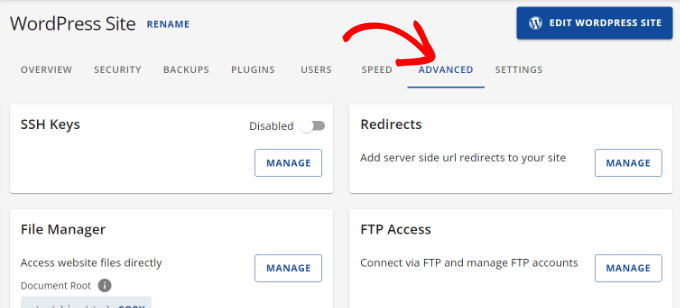
Als Nächstes müssen Sie nach unten scrollen und zu cPanel navigieren.
Klicken Sie auf die Schaltfläche „Verwalten“.
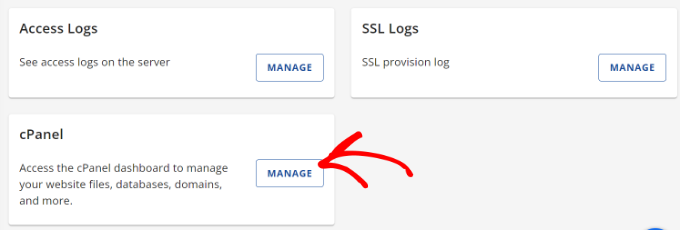
Auf dem nächsten Bildschirm sehen Sie verschiedene Tools.
Klicken Sie einfach auf das Symbol MySQL-Datenbanken unter dem Abschnitt Datenbanken in Ihrem Hosting-Konto-Dashboard.
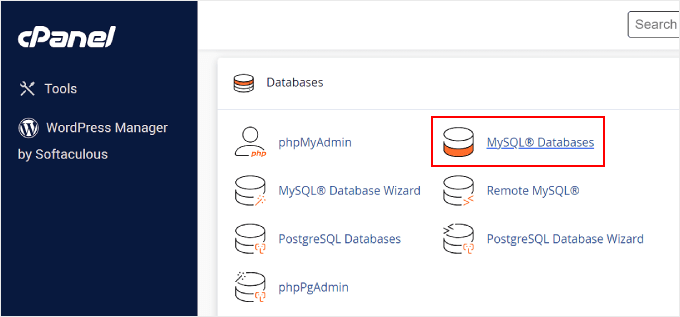
Geben Sie auf dem nächsten Bildschirm einen Namen für Ihre Datenbank ein.
Klicken Sie dann auf die Schaltfläche „Datenbank erstellen“.
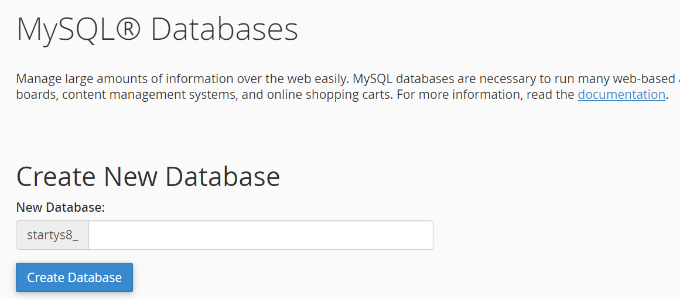
Als Nächstes müssen Sie einen MySQL-Benutzer für Ihre Datenbank erstellen.
Scrollen Sie nach unten zum Abschnitt MySQL-Benutzer und geben Sie einen Benutzernamen und ein Passwort für Ihren neuen Datenbankbenutzer ein.
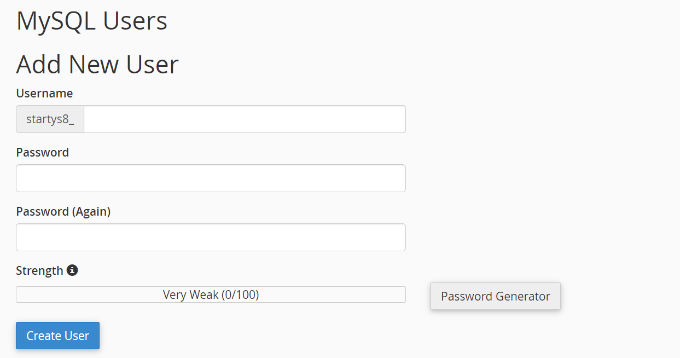
Abschließend müssen Sie das Benutzerkonto der zuvor erstellten Datenbank im Abschnitt 'Benutzer zur Datenbank hinzufügen' zuordnen.
Wählen Sie einfach den neuen Benutzer im Dropdown-Menü aus, stellen Sie sicher, dass Ihre neue Datenbank ausgewählt ist, und klicken Sie dann auf die Schaltfläche „Hinzufügen“.
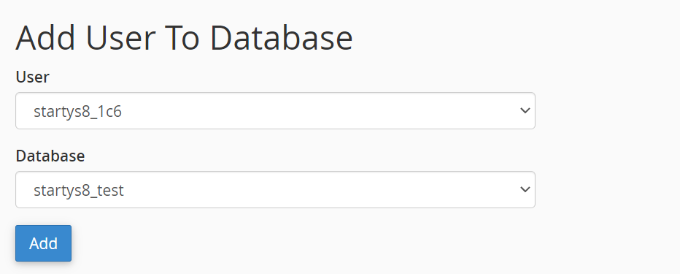
Sie werden aufgefordert, Berechtigungen für den Benutzer auszuwählen.
Wählen Sie das Kontrollkästchen 'Alle Berechtigungen' aus und klicken Sie dann auf die Schaltfläche 'Änderungen vornehmen'.
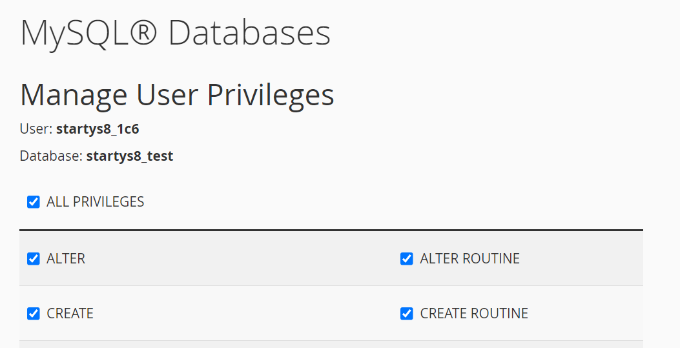
Ihre Datenbank ist nun bereit für Ihre Staging-Website.
Als Nächstes müssen Sie das Plugin Duplicator auf Ihrer Live-WordPress-Site installieren und aktivieren. Weitere Details finden Sie in unserer Schritt-für-Schritt-Anleitung zum Installieren eines WordPress-Plugins.
Nach der Aktivierung müssen Sie im WordPress-Admin-Sidebar auf das Duplicator-Menü klicken und dann auf die Schaltfläche „Neu erstellen“.
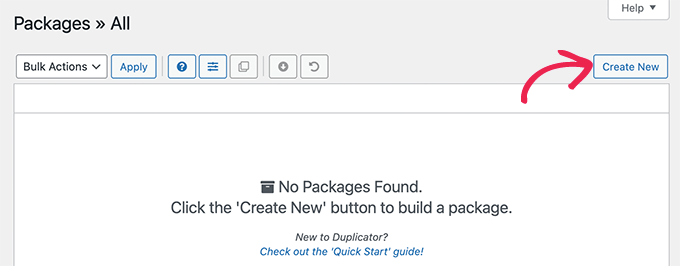
Befolgen Sie die Anweisungen auf dem Bildschirm, um ein Duplicator-Paket für Ihre Website zu erstellen.
Wenn Sie fertig sind, müssen Sie auf die Schaltfläche „Beide Dateien herunterladen“ klicken, um das Duplicator-Paket auf Ihren Computer herunterzuladen.
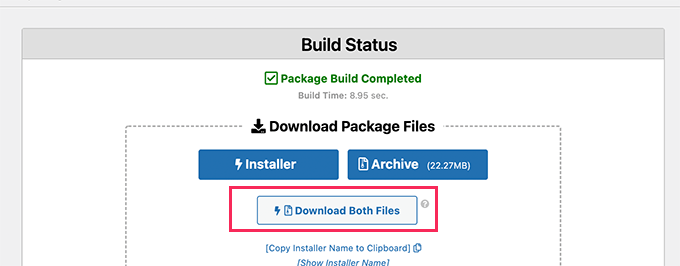
Sie müssen beide Dateien in das Dateiverzeichnis der gerade erstellten Subdomain hochladen. Details finden Sie in unserem Leitfaden zur Verwendung von FTP zum Hochladen von Dateien auf Ihre WordPress-Website.
Danach müssen Sie einen neuen Browser-Tab öffnen und die Subdomain Ihrer Staging-Site wie folgt eingeben:
https://staging.yourdomain.com/installer.php
Vergessen Sie nicht, staging durch die tatsächliche Subdomain und yourdomain.com durch Ihren eigenen Domainnamen zu ersetzen.
Dies startet den Duplicator-Installationsassistenten. Klicken Sie auf die Schaltfläche „Weiter“, um fortzufahren.
Nun werden Sie aufgefordert, die Datenbankinformationen anzugeben. Geben Sie die zuvor erstellten Datenbankdetails ein.
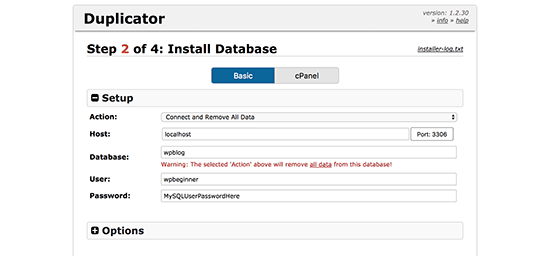
Befolgen Sie danach einfach die Anweisungen auf dem Bildschirm, um fortzufahren. Duplicator entpackt das WordPress-Paket und installiert es für Sie.
Sobald Sie fertig sind, ist Ihre Staging-Website bereit zum Besuch. Sie ist jedoch für jeden im Internet öffentlich zugänglich, einschließlich Suchmaschinen.
Ändern wir das.
Melden Sie sich im Dashboard Ihres WordPress-Hosting-Kontos an und klicken Sie auf das Symbol „Verzeichnisschutz“.

Als Nächstes sehen Sie verschiedene Verzeichnisse.
Klicken Sie auf die Schaltfläche „Bearbeiten“ für den Ordner, den Sie schützen möchten.
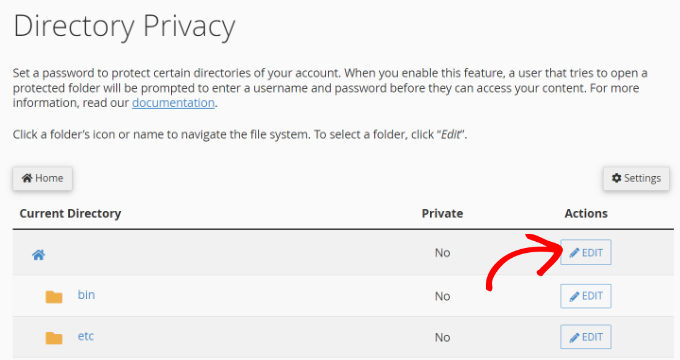
Danach müssen Sie die Option zum „Passwortschutz dieses Verzeichnisses“ auswählen.
Sie werden auch aufgefordert, einen Namen für das geschützte Verzeichnis anzugeben.
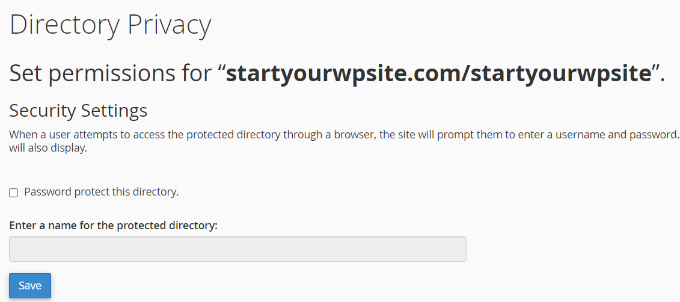
Vergessen Sie nicht, auf die Schaltfläche 'Speichern' zu klicken, um Ihre Einstellungen zu speichern.
Hinweis: Sie müssen diesen Benutzernamen und dieses Passwort den Entwicklern geben, damit sie auf Ihre Staging-Website zugreifen können.
Schließlich müssen Sie sich im WordPress-Adminbereich Ihrer neuen Staging-Website anmelden und ein neues temporäres Benutzerkonto erstellen, das Sie mit einem Entwickler teilen können.

Sobald der Entwickler das Problem behoben hat, müssen Sie sein Benutzerkonto löschen.
Danach müssen Sie Ihre Staging-Site von einer Subdomain auf Ihre Root-Domain verschieben.
Methode 3: Temporären Login-Zugriff teilen (weniger sicher)
Diese Methode ermöglicht es Ihnen, ein temporäres Konto zu erstellen, das Entwicklern den Zugriff auf Ihre WordPress-Website ermöglicht. Sie können eine feste Dauer für die Sitzung festlegen, die danach automatisch abläuft.
Hinweis: Dies ist weniger sicher und gibt einem externen Entwickler vollen Zugriff auf Ihre Website. Verwenden Sie diese Methode nur, wenn Sie dem Entwickler vertrauen und die damit verbundenen Risiken verstehen.
Das Erste, was Sie tun müssen, ist, das Temporary Login Without Password Plugin zu installieren und zu aktivieren. Weitere Details finden Sie in unserer Schritt-für-Schritt-Anleitung zur Installation eines WordPress-Plugins.
Nach der Aktivierung müssen Sie die Seite Benutzer » Temporäre Logins besuchen und auf die Schaltfläche „Neu erstellen“ klicken, um ein neues temporäres Login-Konto hinzuzufügen.
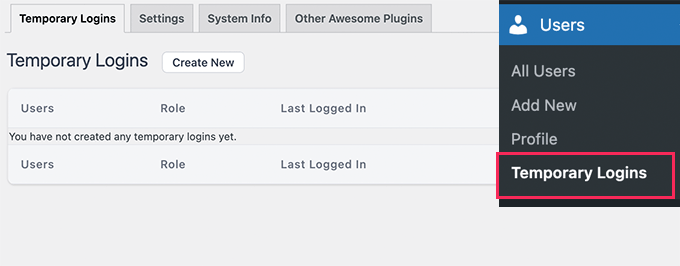
Dies zeigt ein Formular an, in das Sie Informationen für den temporären Login eingeben müssen, den Sie hinzufügen möchten.
Zuerst müssen Sie die E-Mail-Adresse des Entwicklers und dann seinen Vor- und Nachnamen angeben.
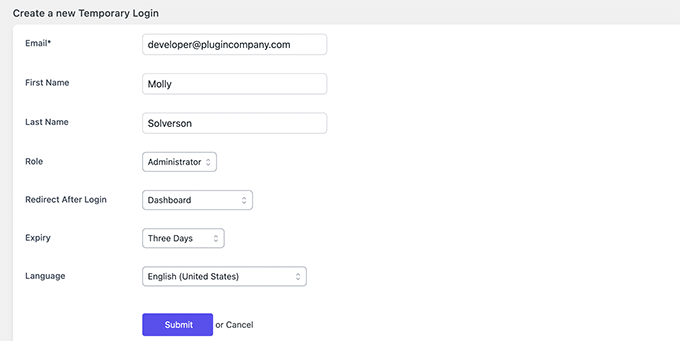
Klicken Sie auf die Schaltfläche „Senden“, um fortzufahren.
Das Plugin erstellt nun eine temporäre Login-URL. Sie müssen diese URL kopieren und an den Entwickler senden, dem Sie temporären Zugriff gewähren möchten.
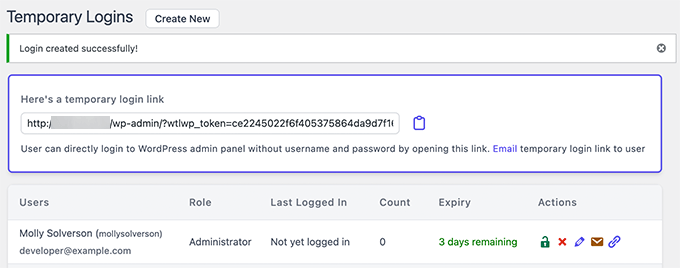
Sobald der Entwickler die Behebung des Problems abgeschlossen hat, können Sie diesen temporären Link löschen. Andernfalls läuft er automatisch ab, nachdem die von Ihnen bei der Erstellung des Logins festgelegte Frist abgelaufen ist.
Weitere Details finden Sie in unserem Tutorial, wie Sie einen temporären Login-Link in WordPress erstellen.
Wir hoffen, dieser Artikel hat Ihnen geholfen zu erfahren, ob Sie Plugin-Entwicklern Admin-Zugriff gewähren sollten oder nicht, um Probleme auf Ihrer Website zu beheben. Möglicherweise möchten Sie auch unseren Leitfaden zur Durchführung einer WordPress-Sicherheitsüberprüfung und die besten WordPress-Sicherheits-Plugins zum Schutz Ihrer Website durchgehen.
Wenn Ihnen dieser Artikel gefallen hat, abonnieren Sie bitte unseren YouTube-Kanal für WordPress-Video-Tutorials. Sie finden uns auch auf Twitter und Facebook.





Mrteesurez
Danke für die Einblicke! Das ist eine knifflige Situation, und ich habe sie schon einmal erlebt. Ich habe einem Entwickler einmal Admin-Zugriff gewährt, um ein Plugin-Problem zu beheben, und obwohl alles gut ausging, wurde mir klar, wie riskant das sein könnte. Jetzt erstelle ich immer ein temporäres Admin-Konto mit eingeschränktem Zugriff und lösche es, sobald die Arbeit erledigt ist. In diesem Artikel fand ich die Verwendung von Staging-Umgebungen zum Testen als sicherere Option. Auf diese Weise schütze ich meine Hauptseite und erlaube Entwicklern gleichzeitig, an Korrekturen zu arbeiten. Es ist entscheidend, Vertrauen und Vorsicht in Einklang zu bringen, um die Sicherheit und Integrität Ihrer Website zu gewährleisten.
Jiří Vaněk
Ich habe den Satz, dass temporärer Zugriff weniger sicher ist, nicht ganz verstanden. In welcher Weise genau? Sie erwähnen, dass der Entwickler vollen Zugriff auf die Website erhält. Aber hätte er das nicht sowieso, wenn ich ihm einen temporären Administratorbenutzer erstelle? Oder habe ich etwas missverstanden?
WPBeginner Support
Der Unterschied wäre der temporäre Zugriff auf Ihre Staging-Site oder Ihre Live-Site. Wenn eine Staging-Site fehlerhaft ist, können Sie sie aktualisieren, ohne dass Ihre Besucher etwas davon bemerken, während sie bei Zugriff auf Ihre Live-Site ein Problem verursachen könnten, das Ihre Besucher sehen.
Admin
Mrteesurez
Danke, dass Sie auf den Unterschied zwischen dem Zugriff auf eine Staging-Site und eine Live-Site hingewiesen haben – das ist ein so wichtiger Tipp! Ich habe aus erster Hand erfahren, wie riskant es sein kann, jemandem Zugriff auf eine Live-Site zu gewähren. Eine kleine Änderung kann zu unerwarteten Problemen führen, die Besucher sofort sehen und die dem Ruf Ihrer Website schaden können. Die Verwendung einer Staging-Site bietet diese zusätzliche Schutzschicht, sodass Sie alles zuerst testen können. Man muss vorsichtiger sein, wenn man Entwicklern Zugriff gewährt. Toller Ratschlag!
Mark
Danke für den Artikel, ich verstehe vollkommen die Notwendigkeit von Vertrauen / Zusammenarbeit.
1. Was ist mit dem Senden eines Backups Ihrer Website an den Plugin-Entwickler und dem Erstellen einer Staging-Website durch ihn?
2. Aber vielleicht ist das größere Problem für mich, ob Sie sich Betrug aussetzen, wenn Sie eine E-Commerce-Website betreiben und einem Plugin-Entwickler Zugriff gewähren?
WPBeginner-Mitarbeiter
David,
Danke für deinen Kommentar. Erstens haben wir nicht gesagt, dass es die Aufgabe von Webhosting-Unternehmen ist, dies zu tun.
Aus unserer Erfahrung heraus sind die meisten von ihnen jedoch glücklich, dies für Sie zu tun, wenn Sie nett fragen. Besonders wenn Sie einen cPanel-Webhost haben. Warum?
Da es buchstäblich nur wenige Klicks dauert, um eine bestehende Website auf eine neue Subdomain auf Serverseite zu verschieben.
Ich werde keine Debatte darüber führen, ob WP einfach zu bedienen ist oder nicht, denn das ist Ihre Meinung. Ich habe Erfolgsgeschichten von Benutzern, die 2009 mit dem Lernen von WPBeginner begonnen haben und heute ihre eigenen erfolgreichen Webdesign-Agenturen betreiben. Andere, die viel später angefangen haben und unsere Ressourcen genutzt haben, um eine Website zu erstellen, die ihnen geholfen hat, ihr Geschäft auszubauen.
-Syed
David Fraiser
Toller Artikel, bis auf den Teil, an dem Sie die Benutzer glauben lassen, dass es irgendwie die Aufgabe des Webhosting-Unternehmens ist, eine Testumgebung für sie einzurichten. Das stimmt nicht. Während viele Hosting-Unternehmen Support-Mitarbeiter haben, die sich gut mit WordPress und anderer Software auskennen, gehört es nicht zu ihren Aufgaben, eine Testseite für einen Benutzer einzurichten.
Tatsächlich haben die meisten Hosting-Unternehmen spezielle Klauseln, die Hilfe bei Drittanbieter-Apps verbieten. Ich verstehe, dass Ihre Artikel für WP-Anfänger gedacht sind, aber wenn sie keine WP-Installation replizieren können, sollten sie WP gar nicht erst benutzen. Oder besser noch, sie sollten einen sachkundigen Entwickler beauftragen, der es für sie erledigt.
WP ist trügerisch, da die NUTZUNG sehr einfach ist und die meisten Leute es tun können; aber die ANPASSUNG erfordert, dass man weiß, was man tut. Es ist nicht alles „einen Knopf drücken und es wird genau so sein, wie ich es haben möchte.“
Sie tun Ihren weniger sachkundigen Lesern einen schlechten Dienst, indem Sie ihnen falsche Informationen geben.
WPBeginner-Mitarbeiter
Sie können die robots.txt-Datei verwenden, um zu verhindern, dass eine Website indiziert wird.
WPBeginner-Mitarbeiter
Stimme Ihren Punkten voll und ganz zu.
lisaleague
Ich hatte exzellenten Support von seriösen Entwicklern und gebe das gerne zurück, indem ich eine großartige Bewertung abgebe.
Ich denke, ein weiterer wichtiger Punkt ist, eine klare Beschreibung des Problems zu geben, und Screencasts sind sehr hilfreich.
fil
okay ich weiß jetzt
Travis Pflanz
Ich würde hinzufügen, dass Sie den Entwickler IMMER bitten sollten, Ihnen genau mitzuteilen, was das Problem ist und welche Dateien sie zur Behebung des Problems geändert haben... Besonders wenn Sie ihnen FTP-Zugriff gewähren.
Ich habe gesehen, wie Entwickler den Kern eines Plugins, das ihnen nicht gehörte, geändert haben. Wenn dieses Plugin dann aktualisiert wird, tritt die ganze Situation wieder auf.
Wenn es einen Konflikt mit einem bestimmten Plugin gibt, informiere ich immer beide Entwickler und erstelle einen öffentlichen Thread irgendwo – sei es auf wordpress.org oder auf einer ihrer Websites – und leite beide Entwickler zu diesem Thread. Auf diese Weise können sie (hoffentlich) zusammenarbeiten, um das Problem zu beheben.
Mohammed
Hallo wpbeginner,
Vielen Dank für diesen großartigen Artikel, das ist genau das, was ich wissen muss, ob ich dem Plugin/Theme-Entwickler Admin-Zugriff gewähren sollte oder nicht und was ich dagegen tun kann.
Pam
Das ist eine großartige Anleitung, danke!
Frage – beeinträchtigt eine Kopie der Website die Suchmaschinen? Mit anderen Worten, würde ich für „doppelten Inhalt“ bestraft werden? Wenn ja, wie würde ich verhindern, dass Suchmaschinen meine Staging-Website crawlen?
Meks
Guter Beitrag WPbeginner.
Im Allgemeinen ist der beste Weg, Fehler zu beheben und Ihren Benutzern zu helfen, der Zugriff auf deren WP-Admin ist.
So far we haven’t found any of our customers refusing to send us their WP admin details
I would say that is trust between users and developers
Paul Lambert
Guter Rat – danke